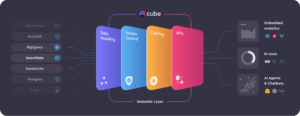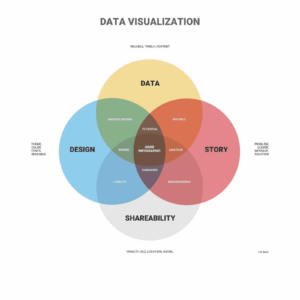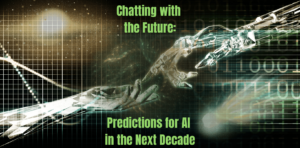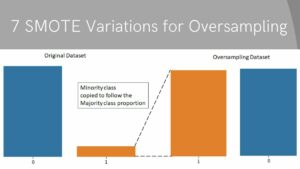مصنف کی طرف سے تصویر
کبھی سوچا ہے کہ گٹ کا استعمال کرتے وقت آپ اپنے مینیجر کے سامنے ایک پرو کی طرح نظر آنے کے لیے کیا کر سکتے ہیں؟ اس پوسٹ میں، ہم گٹ کی 10 جدید تکنیکوں اور شارٹ کٹس کے بارے میں جانیں گے جو آپ کو کوڈ کو ورژن بنانے، برقرار رکھنے اور شیئر کرنے میں زیادہ موثر بنائیں گے۔
آپ کو گٹ کے ساتھ کمٹمنٹ کرنے، دھکیلنے، کھینچنے اور برانچ کرنے کی بنیادی باتیں شاید پہلے ہی معلوم ہوں گی۔ لیکن بہت سے کم معروف کمانڈز اور فیچرز ہیں جو آپ کی مہارت کو بڑھا سکتے ہیں۔ اس کو پڑھنے کے بعد، آپ کے پاس اپنی Git کی مہارت سے ساتھی کارکنوں کو متاثر کرنے کے لیے آپ کی آستین میں کچھ چالاک چالیں ہوں گی۔
آپ نے فائلوں کو اس طرح متعدد بار شامل کیا ہے اور اس کا ارتکاب کیا ہے، لیکن کیا ہوگا اگر میں آپ کو بتاؤں کہ یہ `-am` پرچم کے ساتھ ایک لائن میں کیا جا سکتا ہے؟
$ git add .
$ git commit -m "new project"
اس کے بجائے اسے آزمائیں، اور یہ فائل میں تبدیلیاں شامل کرے گا اور پیغام کا استعمال کرتے ہوئے کمٹ بنائے گا۔
$ git commit -am "new project"
[master 17d7675] new project
4 files changed, 2 insertions(+), 1 deletion(-)
آپ `–ترمیم` پرچم کا استعمال کرتے ہوئے اپنے موجودہ کمٹ میسج کا نام تبدیل کر سکتے ہیں اور نیا پیغام لکھ سکتے ہیں۔ اس سے آپ کو حادثاتی پیغامات میں مدد ملے گی۔
$ git commit --amend -m "Love"
[master 7b7f891] Love
Date: Mon Jan 22 17:57:58 2024 +0500
4 files changed, 2 insertions(+), 1 deletion(-)
آپ اسے ریموٹ ریپوزٹری میں دھکیلنے سے پہلے موجودہ کمٹ میں اضافی تبدیلیاں شامل کر سکتے ہیں۔ ایسا کرنے کے لیے، آپ کو فائل میں تبدیلیاں شامل کرنے کی ضرورت ہے اور پھر `–ترمیم` پرچم کا استعمال کرتے ہوئے ارتکاب کرنا ہوگا۔ پچھلے کمٹ میسج کو برقرار رکھنے کے لیے، صرف `–no-edit` جھنڈا استعمال کریں۔
$ git add .
$ git commit --amend --no-edit
[master f425059] Love
Date: Mon Jan 22 17:57:58 2024 +0500
6 files changed, 2 insertions(+), 34 deletions(-)اگر آپ کسی مقامی کمٹ کو آگے بڑھانا چاہتے ہیں اور مسائل کو حل کیے بغیر ریموٹ ہسٹری کو اوور رائڈ کرنا چاہتے ہیں، تو آپ `–force` پرچم استعمال کر سکتے ہیں۔ تاہم، یہ نوٹ کرنا ضروری ہے کہ فورس فلیگ استعمال کرنے کی سفارش نہیں کی جاتی ہے اور اسے صرف اس وقت استعمال کیا جانا چاہیے جب آپ کو اس بات کا یقین ہو کہ آپ کیا کر رہے ہیں۔ ذہن میں رکھیں کہ طاقت کا جھنڈا استعمال کرنے سے دور کی تاریخ کو دوبارہ لکھا جائے گا۔
$ git push origin master --force
Enumerating objects: 7, done.
Counting objects: 100% (7/7), done.
Delta compression using up to 16 threads
Compressing objects: 100% (4/4), done.
Writing objects: 100% (4/4), 357 bytes | 357.00 KiB/s, done.
Total 4 (delta 2), reused 0 (delta 0), pack-reused 0
remote: Resolving deltas: 100% (2/2), completed with 2 local objects.
To https://github.com/kingabzpro/VSCode-DataCamp.git
8f184d5..f425059 master -> masterGit میں کسی کمٹ کو کالعدم کرنے کے لیے، آپ 'revert' کمانڈ استعمال کر سکتے ہیں۔ تاہم، یہ حکم کسی بھی کمٹ کو نہیں ہٹاتا ہے۔ اس کے بجائے، یہ ایک نیا کمٹ بناتا ہے جو اصل کمٹ کے ذریعے کی گئی تبدیلیوں کو کالعدم کر دیتا ہے۔
ہم کمٹ ہسٹری کو مختصر شکل میں دیکھنے کے لیے `–oneline` پرچم کے ساتھ `log` استعمال کریں گے۔
$ git log --oneline
f425059 (HEAD -> master, origin/master) Love
8f184d5 first commit
پچھلی کمٹ پر واپس جانے کے لیے، ہم 'git revert' کمانڈ استعمال کرتے ہیں جس کے بعد کمٹ آئی ڈی آتی ہے۔ یہ پچھلی کمٹ کی تبدیلیوں کے ساتھ ایک نیا عہد پیدا کرتا ہے۔
$ git revert 8f184d5کیا آپ GitHub پر اپنی پیداواری صلاحیت کو بڑھانا چاہتے ہیں؟ GitHub Code Spaces کے ساتھ، اب آپ اپنے کوڈ کو براہ راست اپنے براؤزر میں ایڈٹ اور چلا سکتے ہیں۔
اس خصوصیت تک رسائی حاصل کرنے کے لیے، بس اپنے پسندیدہ ریپوزٹری پر جائیں، اپنے کی بورڈ پر پیریڈ کلید (“.”) دبائیں، اور یہ آپ کو VSCode UI پر بھیج دے گا۔

مصنف کی طرف سے تصویر
آپ کوڈ میں تبدیلیاں کر سکتے ہیں اور انہیں اپنے ریموٹ ریپوزٹری میں دھکیل سکتے ہیں۔ تاہم، اگر آپ کوڈ کو ٹرمینل میں چلانا چاہتے ہیں، تو آپ کو کلاؤڈ میں کوڈ اسپیس چلانے کی ضرورت ہے۔ مفت ورژن آپ کے براؤزر میں آپ کے Python کوڈ کو چلانے کے لیے ایک بہترین آپشن پیش کرتا ہے۔ کیا یہ زبردست نہیں ہے؟ مجھے آج ہی اس کے بارے میں پتہ چلا۔

مصنف کی طرف سے تصویر
کسی پروجیکٹ پر کام کرتے وقت، آپ فائلوں کو سٹیجنگ ایریا میں شامل کر سکتے ہیں اور پھر اپنی موجودہ پیش رفت کو بچانے کے لیے ان کا عہد کر سکتے ہیں۔ تاہم، `stash` کمانڈ کا استعمال کرتے ہوئے اپنے کام کو آسانی سے بچانے کا ایک اور طریقہ ہے۔ جب آپ `stash` استعمال کرتے ہیں، تو آپ اپنی موجودہ پیش رفت کو سٹیجنگ ایریا میں شامل کیے بغیر یا اس کا ارتکاب کیے بغیر محفوظ کرتے ہیں۔ یہ آپ کو اپنی پیشرفت کو بچانے اور جب بھی ضرورت ہو اسے بحال کرنے کی اجازت دیتا ہے۔
ہم ایک نام فراہم کرکے اور اسے چھپا کر اپنی موجودہ پیش رفت کو بچائیں گے۔
$ git stash save new-idea
Saved working directory and index state On master: new-idea
آپ اپنی سٹیش لسٹ دیکھ سکتے ہیں اور اسے بازیافت کرنے کے لیے متعلقہ انڈیکس نوٹ کر سکتے ہیں۔
$ git stash list
stash@{0}: On master: new-idea
ہمارے "نئے آئیڈیاز" کا ذخیرہ انڈیکس 0 پر محفوظ کیا گیا ہے۔ اسے بازیافت کرنے کے لیے، یہ کمانڈ استعمال کریں:
$ git stash apply 0
On branch master
Your branch is up to date with 'origin/master'.آپ کے پاس اپنی ڈیفالٹ برانچ کا نام بدل کر کسی اور مناسب چیز کا اختیار ہے۔ اس صورت میں، ہم "ماسٹر" کا نام بدل کر "مین" رکھیں گے۔
$ git branch -M main

آپ درج ذیل کمانڈ کا استعمال کرتے ہوئے تبدیلیوں کی تصدیق کر سکتے ہیں:
$ git status
On branch main
Your branch is up to date with 'origin/master'.اگر آپ موجودہ ذخیرہ میں کیے گئے تمام وعدوں کی تفصیلی تاریخ دیکھنا چاہتے ہیں، تو آپ `git log` کمانڈ استعمال کر سکتے ہیں۔ تاہم، آؤٹ پٹ کو پڑھنا مشکل ہو سکتا ہے۔ اسے مزید پڑھنے کے قابل بنانے کے لیے، آپ `گراف`، `ڈیکوریٹ` اور `ون لائن` جھنڈے استعمال کر سکتے ہیں۔ یہ متعدد شاخوں میں کی گئی تبدیلیوں اور ان کے ضم ہونے کے طریقہ کو ظاہر کرے گا۔
$ git log --graph --decorate --oneline

کئی مواقع پر، میں نئی برانچ میں جا چکا ہوں اور پچھلی برانچ کا نام بھول گیا ہوں۔ اس کے نتیجے میں، مجھے شاخ کے ناموں کی فہرست دیکھنے کے لیے `git branch -a` کمانڈ استعمال کرنا پڑی۔ تاہم، 'گٹ چیک آؤٹ' کمانڈ کے بعد ڈیش "-" استعمال کرکے اصل برانچ میں واپس جانے کا ایک آسان طریقہ ہے۔
ہم سب سے پہلے نئی Git برانچ "neo" بنائیں گے۔
$ git branch neo
ہم "neo" برانچ پر جائیں گے۔
$ git checkout neo
Switched to branch 'neo'
اصل برانچ پر واپس جانے کے لیے، ہم درج ذیل کمانڈ کا استعمال کریں گے۔
$ git checkout -
Switched to branch 'main'ہم نے ریموٹ ریپوزٹری کو اوور رائیڈ کرنے کے بارے میں سیکھا ہے۔ آئیے سیکھتے ہیں کہ ریموٹ ریپوزٹری کا استعمال کرتے ہوئے لوکل ریپوزٹری کو کیسے اوور رائڈ کیا جائے۔
ہم ریموٹ ریپوزٹری سے تازہ ترین تبدیلیاں حاصل کرنے کے لیے 'fetch' کمانڈ استعمال کریں گے۔
$ git fetch origin
پھر، ہم ریموٹ ورژن کے ساتھ کسی بھی مقامی تبدیلی کو اوور رائیڈ کرنے کے لیے 'ہارڈ' پرچم کے ساتھ 'ری سیٹ' کمانڈ استعمال کریں گے۔ براہ کرم نوٹ کریں کہ یہ کسی بھی مقامی تبدیلی کو مستقل طور پر رد کر دے گا۔
$ git reset --hard origin/master
HEAD is now at f425059 Love
اگر اب بھی غیر ٹریک شدہ فائلیں ہیں، تو انہیں درج ذیل کمانڈ کے ذریعے ہٹایا جا سکتا ہے۔
$ git clean -dfمجھے یہ مضمون لکھنے کی تحریک دیکھنے کے بعد ملی یو ٹیوب ویڈیو فائر شپ کی طرف سے. میں تخلیق کار کی اس قابلیت کی تعریف کرتا ہوں کہ وہ پیچیدہ موضوعات کو آسان طریقے سے بیان کر سکتا ہے۔ اس کے طریقہ کار پر عمل کرتے ہوئے، میں نے Git کی خصوصیات کے بارے میں بہت کچھ سیکھا ہے۔
اس آرٹیکل میں، ہم نے Git کی جدید تکنیکوں کا احاطہ کیا ہے جو ڈیٹا سائنسدانوں اور سافٹ ویئر انجینئرز کے لیے اہم ہیں جو ڈیٹا پراجیکٹ پر کام کر رہے ہیں۔ ان تکنیکوں کو جاننے سے آپ کو حادثات سے بچنے اور مسائل کو بہت تیزی سے حل کرنے میں مدد مل سکتی ہے۔
مجھے امید ہے کہ آپ نے یہ بلاگ مفید پایا۔ براہ کرم مجھے بتائیں کہ کیا آپ ڈیٹا سائنس کی دنیا میں عام طور پر استعمال ہونے والے ٹولز کے بارے میں بائٹ سائز کی معلومات کے ساتھ مزید پوسٹس پڑھنا چاہتے ہیں۔
عابد علی اعوان (@1abidaliawan) ایک سرٹیفائیڈ ڈیٹا سائنٹسٹ پروفیشنل ہے جو مشین لرننگ ماڈل بنانا پسند کرتا ہے۔ فی الحال، وہ مشین لرننگ اور ڈیٹا سائنس ٹیکنالوجیز پر مواد کی تخلیق اور تکنیکی بلاگ لکھنے پر توجہ دے رہا ہے۔ عابد کے پاس ٹیکنالوجی مینجمنٹ میں ماسٹر ڈگری اور ٹیلی کمیونیکیشن انجینئرنگ میں بیچلر ڈگری ہے۔ اس کا وژن دماغی بیماری کے ساتھ جدوجہد کرنے والے طلباء کے لیے گراف نیورل نیٹ ورک کا استعمال کرتے ہوئے ایک AI پروڈکٹ بنانا ہے۔
- SEO سے چلنے والا مواد اور PR کی تقسیم۔ آج ہی بڑھا دیں۔
- پلیٹو ڈیٹا ڈاٹ نیٹ ورک ورٹیکل جنریٹو اے آئی۔ اپنے آپ کو بااختیار بنائیں۔ یہاں تک رسائی حاصل کریں۔
- پلیٹوآئ اسٹریم۔ ویب 3 انٹیلی جنس۔ علم میں اضافہ۔ یہاں تک رسائی حاصل کریں۔
- پلیٹو ای ایس جی۔ کاربن، کلین ٹیک، توانائی ، ماحولیات، شمسی، ویسٹ مینجمنٹ یہاں تک رسائی حاصل کریں۔
- پلیٹو ہیلتھ۔ بائیوٹیک اینڈ کلینیکل ٹرائلز انٹیلی جنس۔ یہاں تک رسائی حاصل کریں۔
- ماخذ: https://www.kdnuggets.com/10-advanced-git-techniques?utm_source=rss&utm_medium=rss&utm_campaign=10-advanced-git-techniques
- : ہے
- : نہیں
- $UP
- 1
- 10
- 16
- 17
- 2024
- 22
- 58
- 7
- 8
- 9
- a
- کی صلاحیت
- ہمارے بارے میں
- اس کے بارے میں
- بالکل
- تک رسائی حاصل
- حادثاتی
- حادثات
- شامل کریں
- شامل کیا
- انہوں نے مزید کہا
- ایڈیشنل
- اعلی درجے کی
- کے بعد
- AI
- تمام
- کی اجازت دیتا ہے
- پہلے ہی
- an
- اور
- ایک اور
- کوئی بھی
- کا اطلاق کریں
- مناسب
- کیا
- رقبہ
- مضمون
- At
- سے اجتناب
- واپس
- مبادیات
- BE
- اس سے پہلے
- بلاگ
- بلاگز
- برانچ
- شاخیں
- براؤزر
- تعمیر
- عمارت
- لیکن
- by
- کر سکتے ہیں
- کیس
- مصدقہ
- تبدیل کر دیا گیا
- تبدیلیاں
- اس کو دیکھو
- صاف
- بادل
- کوڈ
- باہمی تعاون کے ساتھ
- وعدہ کرنا
- کام کرتا ہے
- انجام دیا
- کام کرنا
- عام طور پر
- مکمل
- پیچیدہ
- اس کے نتیجے میں
- مواد
- مواد کی تخلیق
- اسی کے مطابق
- سکتا ہے
- گنتی
- احاطہ کرتا ہے
- تخلیق
- پیدا
- مخلوق
- خالق
- اہم
- موجودہ
- اس وقت
- ڈیش
- اعداد و شمار
- ڈیٹا سائنس
- ڈیٹا سائنسدان
- تاریخ
- معاملہ
- پہلے سے طے شدہ
- ڈگری
- ڈیلٹا
- تفصیلی
- مشکل
- براہ راست
- دکھائیں
- do
- کرتا
- کر
- کیا
- آسانی سے
- ہنر
- انجنیئرنگ
- انجینئرز
- Ether (ETH)
- بہترین
- وضاحت
- تیز تر
- پسندیدہ
- نمایاں کریں
- خصوصیات
- چند
- فائل
- فائلوں
- پہلا
- پرچم
- توجہ مرکوز
- پیچھے پیچھے
- کے بعد
- کے لئے
- مجبور
- بھول گیا
- فارم
- ملا
- مفت
- سے
- سامنے
- حاصل
- جاؤ
- GitHub کے
- Go
- گراف
- گراف نیورل نیٹ ورک
- تھا
- ہارڈ
- ہے
- he
- سر
- مدد
- ان
- تاریخ
- کی ڈگری حاصل کی
- امید ہے کہ
- کس طرح
- کیسے
- تاہم
- HTTPS
- i
- ID
- خیالات
- if
- بیماری
- اہم
- in
- شامل
- اضافہ
- انڈکس
- معلومات
- متاثر
- کے بجائے
- نہیں
- مسائل
- IT
- جنوری
- صرف
- KDnuggets
- رکھیں
- کلیدی
- جان
- جاننا
- تازہ ترین
- جانیں
- سیکھا ہے
- سیکھنے
- کم معروف
- دو
- سطح
- کی طرح
- امکان
- لائن
- لنکڈ
- لسٹ
- ll
- مقامی
- لاگ ان کریں
- دیکھو
- کی طرح دیکھو
- بہت
- محبت
- سے محبت کرتا ہے
- مشین
- مشین لرننگ
- بنا
- مین
- برقرار رکھنے
- بنا
- انتظام
- مینیجر
- بہت سے
- ماسٹر
- me
- ذہنی
- ذہنی بیماری
- ضم کریں
- پیغام
- پیغامات
- طریقہ
- برا
- ماڈل
- زیادہ
- زیادہ موثر
- بہت
- ایک سے زیادہ
- نام
- نام
- تشریف لے جائیں
- ضرورت ہے
- نو
- نیٹ ورک
- عصبی
- عصبی نیٹ ورک
- نئی
- براہ مہربانی نوٹ کریں
- اب
- اشیاء
- مواقع
- of
- تجویز
- on
- ایک
- صرف
- اختیار
- or
- نکالنے
- اصل
- ہمارے
- باہر
- پیداوار
- منسوخی
- زیر اثر
- مدت
- مستقل طور پر
- پلاٹا
- افلاطون ڈیٹا انٹیلی جنس
- پلیٹو ڈیٹا
- مہربانی کرکے
- پوسٹ
- مراسلات
- پریس
- پچھلا
- فی
- مصنوعات
- پیداوری
- پیشہ ورانہ
- پیش رفت
- منصوبے
- فراہم کرنے
- ھیںچو
- پش
- دھکیلنا
- ازگر
- RE
- پڑھیں
- پڑھنا
- سفارش کی
- ری ڈائریکٹ
- ریموٹ
- ہٹا
- ہٹا دیا گیا
- ذخیرہ
- حل
- کے حل
- بحال
- برقرار رکھنے
- واپسی
- واپس
- رن
- چل رہا ہے
- s
- محفوظ کریں
- محفوظ
- سائنس
- سائنسدان
- سائنسدانوں
- کئی
- اشتراک
- ہونا چاہئے
- سادہ
- سادہ
- صرف
- مہارت
- So
- سافٹ ویئر کی
- کچھ
- خالی جگہیں
- کھینچنا
- ڈھائی
- حالت
- ابھی تک
- جدوجہد
- طلباء
- اس بات کا یقین
- سوئچ کریں
- سوئچڈ
- T
- ٹیکنیکل
- تکنیک
- ٹیکنالوجی
- ٹیکنالوجی
- ٹیلی مواصلات
- بتا
- ٹرمنل
- کہ
- ۔
- مبادیات
- ان
- تو
- وہاں.
- یہ
- وہ
- اس
- اوقات
- کرنے کے لئے
- آج
- اوزار
- موضوعات
- کل
- ui
- استعمال کی شرائط
- استعمال کیا جاتا ہے
- مفید
- کا استعمال کرتے ہوئے
- اس بات کی تصدیق
- ورژن
- لنک
- نقطہ نظر
- چاہتے ہیں
- تھا
- دیکھ
- راستہ..
- we
- کیا
- جب
- جب بھی
- ڈبلیو
- گے
- ساتھ
- بغیر
- حیرت ہے کہ
- کام
- کام کر
- دنیا
- گا
- لکھنا
- تحریری طور پر
- آپ
- اور
- یو ٹیوب پر
- زیفیرنیٹ